У цьому навчальному посібнику Photoshop ми дізнаємося все про новий початковий екран та панель "Недавні файли", які вперше були представлені Photoshop CC в оновленнях Creative Cloud в листопаді 2015 року.
Незалежно від того, що ми плануємо робити з Photoshop, перший крок завжди однаковий; ми або відкриваємо наявне зображення або документ, над яким працюємо, або створюємо абсолютно новий документ з нуля. В останній версії Photoshop CC компанія Adobe зробила цей перший крок простішим та інтуїтивнішим, представивши новий початковий екран, а також нову панель "Недавні файли".
Екран «Пуск» дає нам швидкий доступ до наших останніх відкритих файлів, а також варіанти відкриття інших файлів, створення нових документів тощо. Він з’являється щоразу, коли ми запускаємо Photoshop і кожного разу, коли ми закриваємо документ (при цьому інші екрани ще не відкриваються на екрані). Панель "Останні файли" пропонує багато тих же варіантів, що і на екрані "Пуск", але не потрібно закривати документ. Подивимось, як вони працюють.
Новий екран запуску
Якщо ви користуєтесь Photoshop деякий час, включаючи більш ранні версії Photoshop CC, новий початковий екран спочатку може здатися дещо заплутаним не через те, що ви бачите, а скоріше через те, що ви не бачите. Традиційно під час відкриття Photoshop нас зустрічає знайома панель інструментів зліва та більший стовпчик панелей праворуч:
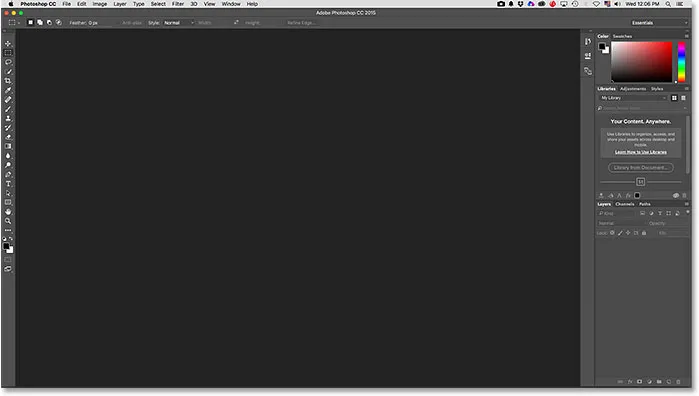
Стандартна робоча область Photoshop.
Тепер, коли ми запускаємо Photoshop, всі ці панелі відсутні; немає панелі інструментів, немає панелі шарів, нічого. На їх місці - список нещодавно відкритих файлів у центрі екрану. Це новий стартовий екран Photoshop:
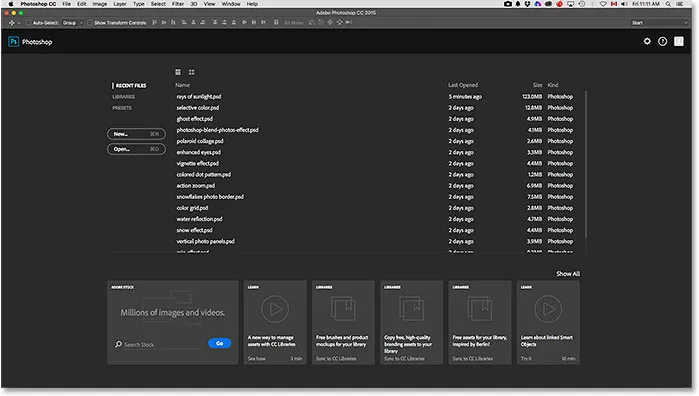
Новий екран старту у Photoshop CC 2015.
Оскільки екран "Пуск" ефективно змінює компонування інтерфейсу Photoshop, Adobe зберегла його як нову робочу область . Ви знайдете його вже вибране в опції « Робоча область» у верхньому правому куті екрана. Як я вже згадував, Photoshop тепер за замовчуванням перемикається на цю нову робочу область Start щоразу, коли ми запускаємо Photoshop і кожного разу, коли ми закриваємо документ (доки інші документи ще не відкриті). Ми дізнаємось, як змінити цю поведінку за замовчуванням трохи пізніше:
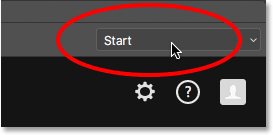
Нове робоче поле «Пуск».
Якщо вам потрібно переконатися, що панель «Інструменти», панель «Шари» та інші панелі насправді нікуди не дійшли, ви можете натиснути на слово «Пуск» та перейти до будь-якого з інших робочих просторів Photoshop, вибравши одне з меню, включаючи робочу область Essentials (та більшість людей знайомі):
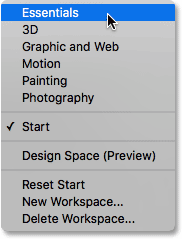
Вибір робочої області Essentials.
Це закриває початковий екран і повертає традиційну версію Photoshop:
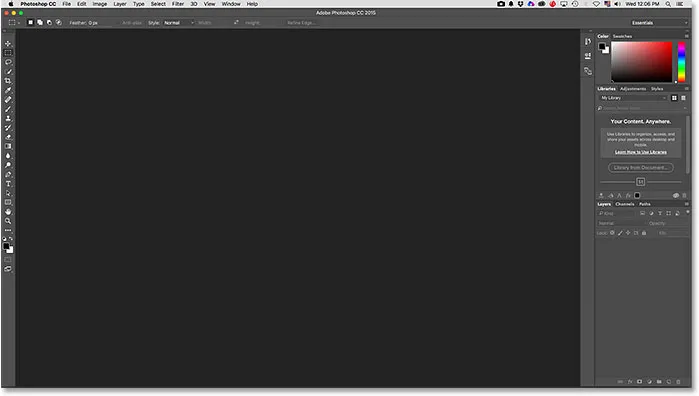
Робоча область Essentials.
Щоб повернутися до робочої області «Пуск», просто виберіть її з меню «Робоча область»:
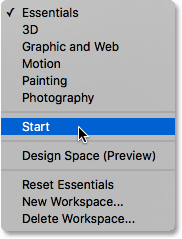
Вибір робочої області "Пуск".
Це ще раз повертає нас до стартового екрану:
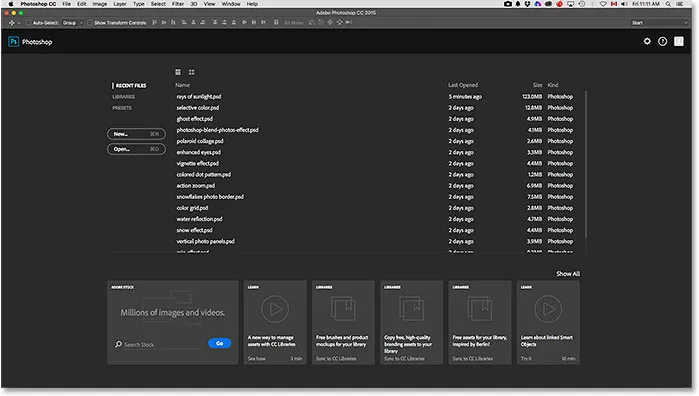
Повернутися до робочої області «Пуск».
Швидкі коди, дії та фільтри Плагін: Помилка короткого коду (основи реклами-середина)
Список останніх файлів
Давайте докладніше розглянемо, що може запропонувати екран "Старт". Внизу екрану "Пуск" розташована колекція карток, на яку можна натиснути, щоб дізнатися більше про те, що нового у Photoshop, переглянути різні навчальні посібники, додати безкоштовні активи до бібліотек Creative Cloud тощо. Також є зручне поле пошуку для пошуку Royalty-Free зображень та графіки від Adobe Stock (нова послуга Adobe Stock Stock).
Але головною особливістю нового стартового екрану є його список останніх файлів, який відображає список нещодавно відкритих зображень та документів. Залежно від кількості файлів у списку, можливо, знадобиться використовувати смугу прокрутки праворуч від списку, щоб прокрутити його:
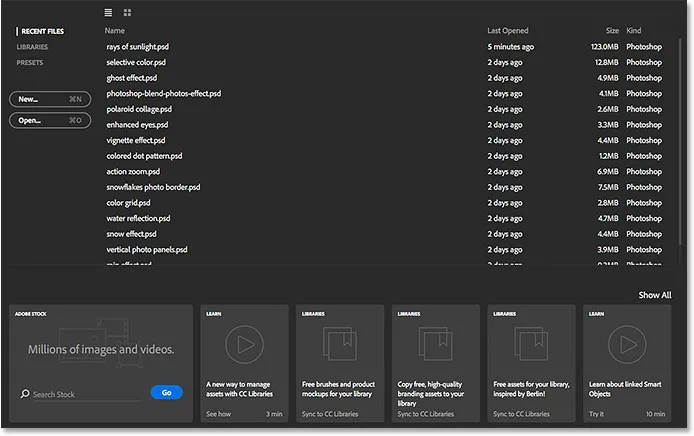
Список останніх файлів у центрі початкового екрану.
За замовчуванням файли відображаються у текстовому списку, показуючи лише назви файлів, але ми також можемо розглядати їх як ескізи. Якщо ви подивитесь безпосередньо на стовпчик імен файлів, ви побачите дві піктограми. Натиснувши на значок ліворуч, виберіть Перегляд списку (текстовий вид, який ми вже бачимо). Клацніть піктограму праворуч (як я це роблю), щоб перейти до перегляду мініатюр :
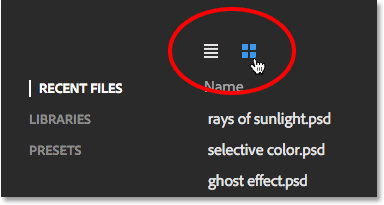
Піктограми Перегляд списку та мініатюри.
А тепер мої нещодавно відкриті файли відображаються як ескізи. Зауважте, що якщо ви не бачите деяких (або будь-яких) своїх мініатюр, це тому, що спочатку потрібно відкрити файл в останній версії Photoshop, щоб його мініатюра з'явилася:
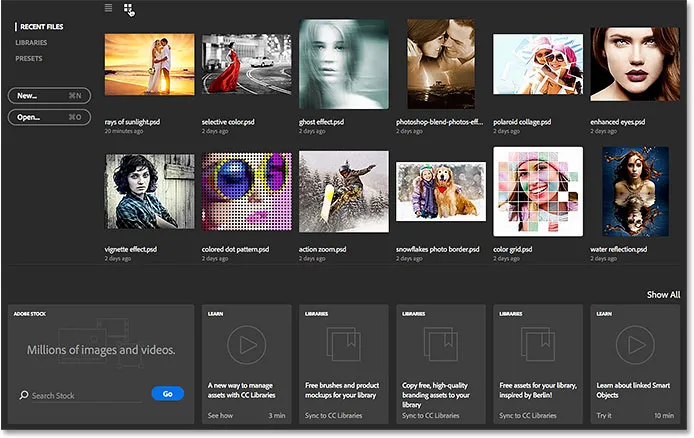
Перегляд останніх файлів як ескізів.
Якщо шуканий файл ніде не знайдено у списку Останні файли, натисніть кнопку Відкрити зліва від списку, щоб перейти до файлу на вашому жорсткому диску. Це те саме, що вибрати пункт Відкрити в меню Файл у верхній частині екрана:
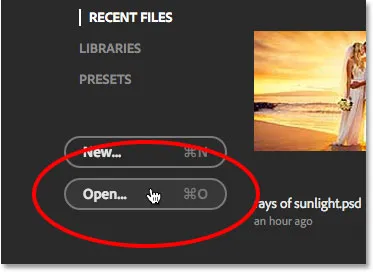
Натисніть кнопку "Відкрити", щоб відкрити файли, які не знайдені у списку Останні файли.
Щоб відкрити зображення або документ зі списку нещодавніх файлів, просто натисніть на його ескіз (або на його ім'я в списку списку). Я відкрию перше зображення у своєму списку:
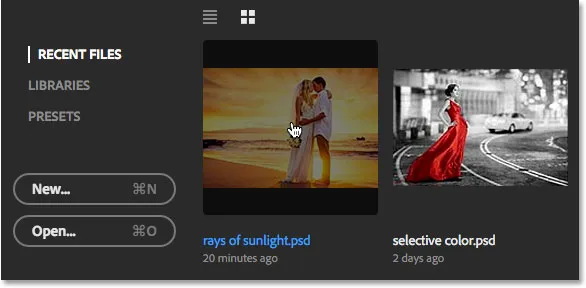
Клацнувши файл у списку Останні файли, щоб відкрити його.
Photoshop закриває екран "Пуск" і відкриває зображення у звичному макеті інтерфейсу за допомогою панелі "Інструменти" зліва та інших панелей праворуч:
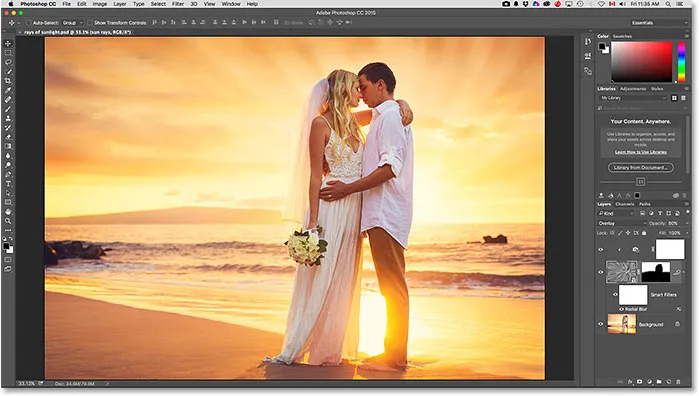
Відкриття зображення закриває екран "Пуск".
Дізнайтеся, як додати промені сонячного світла до фотографій
Коли ви закінчите роботу і закриєте документ, Photoshop поверне вас на екран "Пуск". Я закрию свій документ, перейшовши до меню Файл у верхній частині екрана та оберіть Закрити :
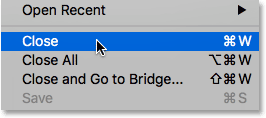
Перехід до Файл> Закрити.
А тепер я знову бачу Стартовий екран:
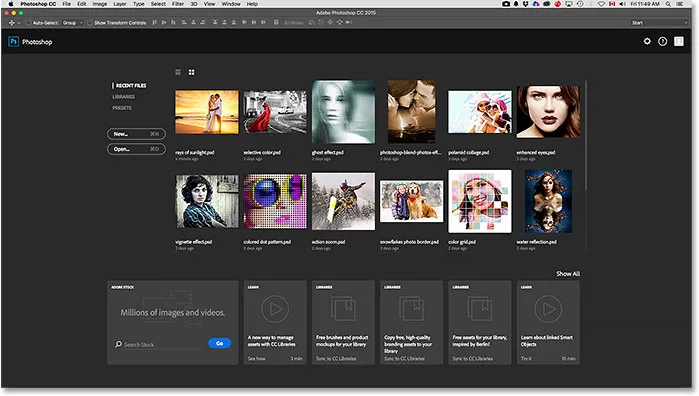
Закриття документа поверне вас на екран "Пуск".
Створення нового документа
Поряд з відкриттям останніх файлів, ми також можемо створювати нові документи на екрані «Пуск». Один із способів зробити це - натиснувши на слово ПРЕСЕТИ в лівій верхній частині:
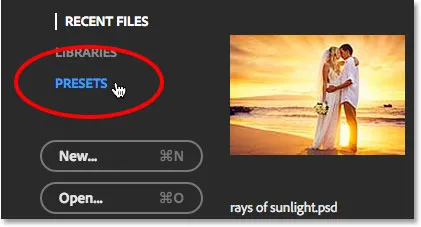
Перехід від останніх файлів до пресетів.
Це відкриває список заданих розмірів документів, які ми можемо вибрати, включаючи загальні розміри для друку, Інтернету, мобільних пристроїв тощо. Щоб вибрати його, виберіть його зі списку. Якщо жоден із цих заданих розмірів не працюватиме, виберіть Спеціальний документ у нижній частині списку (як я буду робити):
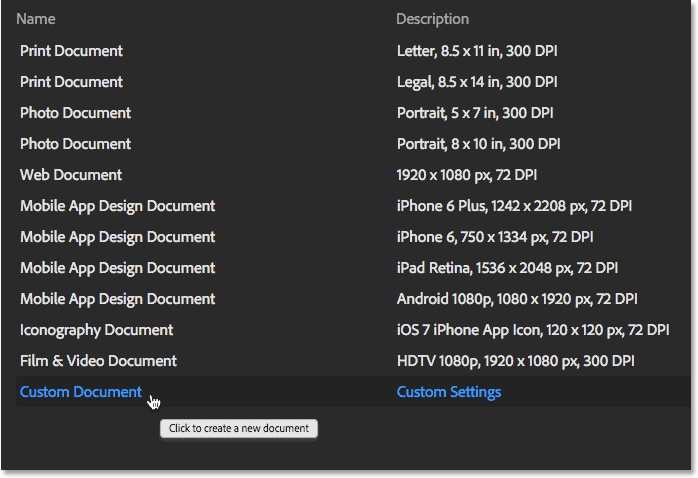
Натиснувши спеціальний документ у нижній частині списку попередніх налаштувань.
Це відкриє діалогове вікно «Нова фотошоп» Photoshop, де ви можете ввести точні розміри, які вам потрібні. Після натискання кнопки "ОК" Photoshop закриє екран "Пуск" і відкриє новий документ. Коли ви закінчите роботу над новим документом і закриєте його, вас знову повернуть на екран "Пуск". У моєму випадку я не дуже хочу відкривати новий документ, тому натискаю кнопку Скасувати, щоб закрити діалогове вікно:
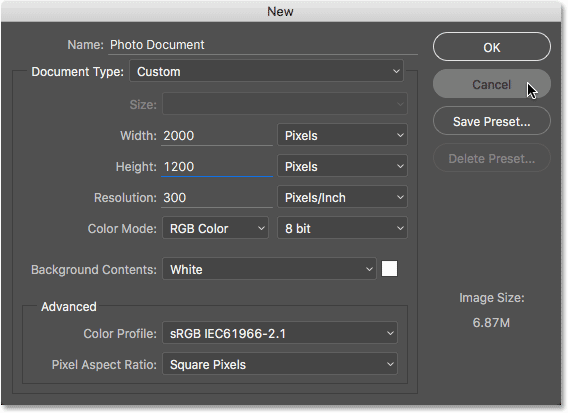
Діалогове вікно "Нове".
Якщо вам потрібно створити новий документ Photoshop, і ви вже знаєте, що жоден із встановлених розмірів не працюватиме, ви можете пропустити список попередніх налаштувань повністю та перейти прямо до діалогового вікна New, натиснувши кнопку New . Це те саме, що вибрати Нове у меню Файл у верхній частині екрана:
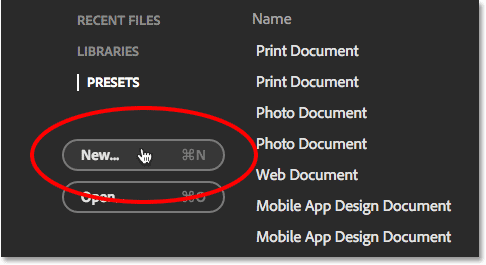
Натисніть кнопку Створити, щоб відкрити діалогове вікно Нове.
Щоб повернутися до списку нещодавно відкритих файлів, натисніть на слова ПОСЛУГИТИ ФАЙЛИ :
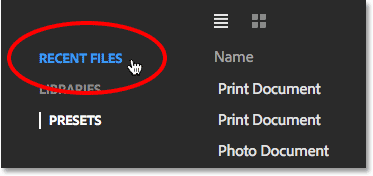
Клацнувши на "ОСТАННІ ФАЙЛИ".
Це поверне вас до вашого списку останніх файлів. Можливо, ви помітили, що поряд з опціями «ПОСЛІДНІ ФАЙЛИ» та «ПРЕСЕТИ» є також варіант БІБЛІОТЕКИ. Ця опція дозволяє керувати вашими бібліотеками Creative Cloud з екрану «Пуск». Бібліотеки трохи виходять за межі цього підручника, тому ми висвітлимо їх в окремому підручнику:
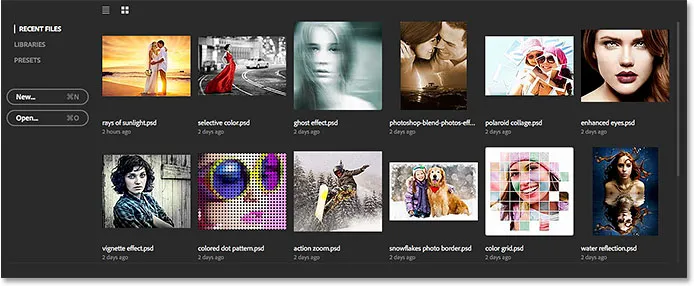
Повернутися до списку останніх файлів.
Увімкнення та вимкнення стартового екрана
Новий стартовий екран Photoshop - це зручна функція, але якщо ви не хочете його бачити, ви можете сказати Photoshop не відображати екран "Пуск", використовуючи нову опцію, яку ви знайдете у Налаштуваннях. Щоб перейти до "Налаштування", на комп'ютері з Windows перейдіть до меню " Правка" у верхній частині екрана, виберіть " Вподобання " внизу списку та виберіть " Загальні" . На Mac перейдіть до меню Photoshop, виберіть Налаштування та виберіть Загальні :
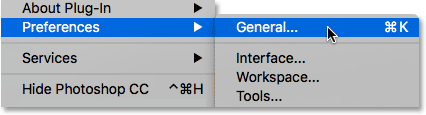
Перейдіть до редагування> Налаштування> Загальне (Win) / Photoshop> Налаштування> Загальне (Mac).
Тут ви знайдете нову опцію, де написано "Почати" робочу область, коли жодні документи не відкриті . За замовчуванням ця опція обрана (відмічена). Якщо ви не хочете, щоб відображався екран "Пуск", просто зніміть цей прапорець. Якщо ви вирішите пізніше, що ви хочете його знову ввімкнути, ви можете повернутися до налаштувань і повторно вибрати його. Зверніть увагу, що вам потрібно буде вийти та перезапустити Photoshop, щоб зміни набрали чинності:
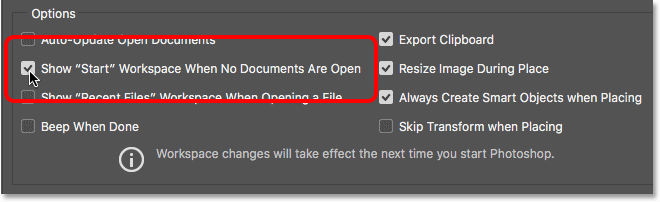
Використовуйте цю опцію, щоб увімкнути або вимкнути новий початковий екран.
Швидкі коди, дії та фільтри Плагін: Помилка короткого коду (оголошення-основи-середина-2)
Нова панель останніх файлів
Поряд з новим екраном "Пуск", Photoshop CC 2015 також представляє нову панель "Недавні файли", яка дає нам доступ до більшості функцій стартового екрана, але не потребує закриття нашого документа. За замовчуванням панель "Недавні файли" вимкнено, тому давайте не залишимо її на мить і подивимось, як традиційно все працює без цього. Я знову відкрию свій документ, ще раз натиснувши на його ескіз на екрані «Пуск»:
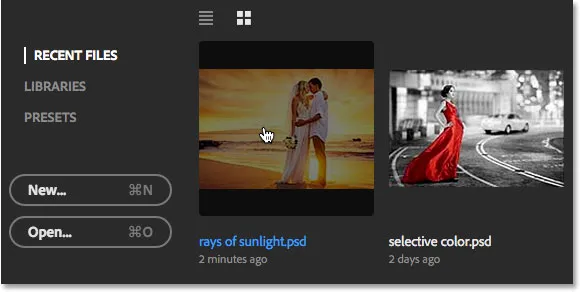
Повторне відкриття документа.
Як ми дізналися раніше, це закриває екран "Пуск" і відкриває файл:
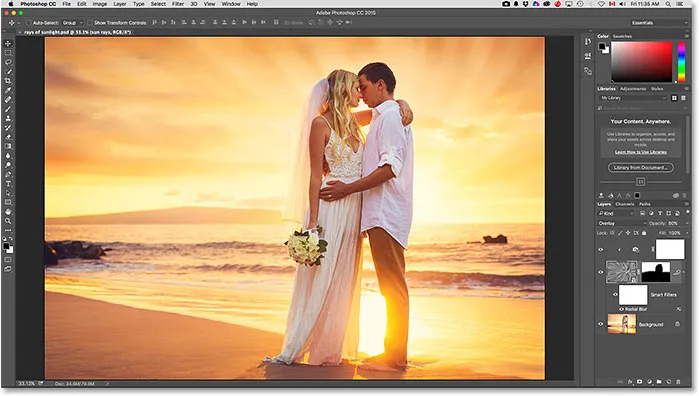
Повторно відкритий файл.
Якщо цей перший документ відкритий, скажімо, мені також потрібно відкрити другий. Для цього я перейду до меню Файл у верхній частині екрана і оберіть Відкрити :
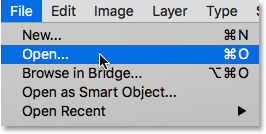
Перехід до Файл> Відкрити.
Традиційно це відкриє Провідник файлів на ПК з Windows або Finder на Mac, де я міг би вибрати або перейти до потрібного файлу на жорсткому диску свого комп'ютера. Це все ще поведінка за замовчуванням у Photoshop CC 2015, але, як ми побачимо через мить, тепер є новий варіант:
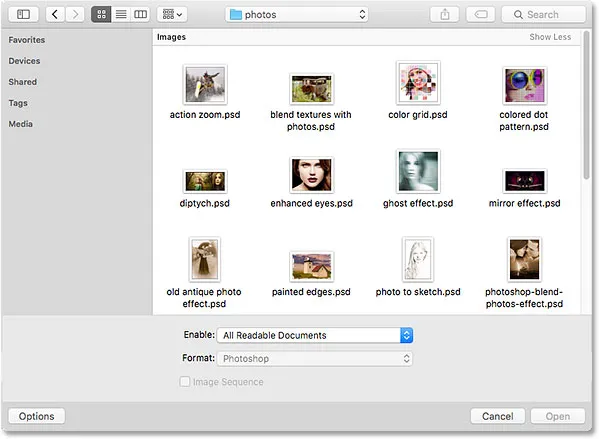
Вибір файла> Відкрити зазвичай відкриває Провідник файлів (Win) або Finder (Mac).
Я просто скасую це вікно, щоб ми могли побачити, як працює нова панель "Останні файли". Як я вже згадував, панель "Останні файли" за замовчуванням вимкнена. Щоб увімкнути його, все, що нам потрібно зробити, це включити його у налаштуваннях Photoshop. Щоб перейти до налаштувань, ще раз перейдіть до меню Правка > Налаштування > Загальне (Win) / Photoshop > Налаштування > Загальне (Mac). Потім знайдіть нову опцію, що говорить " Показати робочу область" Останні файли "під час відкриття файлу . Ви знайдете його безпосередньо під новою опцією "Показати" Почати "Робочу область", яку ми подивилися мить тому. Виберіть варіант, клацнувши всередині його прапорця:
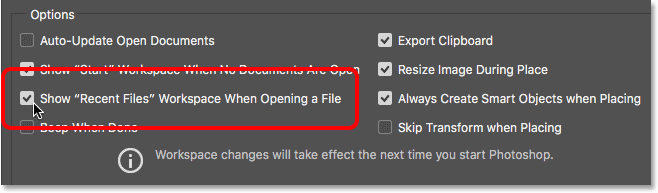
Використовуйте цю опцію, щоб увімкнути або вимкнути нову панель Останні файли.
Зверніть увагу, що вам потрібно буде вийти та перезапустити Photoshop, щоб зміни набрали чинності. Я продовжу і перезавантажую свою копію Photoshop, а потім із моїм документом також знову відкриваюсь, я ще раз перейду до меню Файл і оберіть Відкрити :
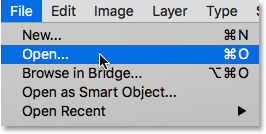
Повернення до Файл> Відкрити.
Цього разу, замість того, щоб відкрити вікно Провідника файлів (Win) чи Finder (Mac), нова панель останніх файлів відкриється праворуч від екрана (я затьмарив решту інтерфейсу на скріншоті лише для того, щоб зробити останні файли панель більш очевидна):
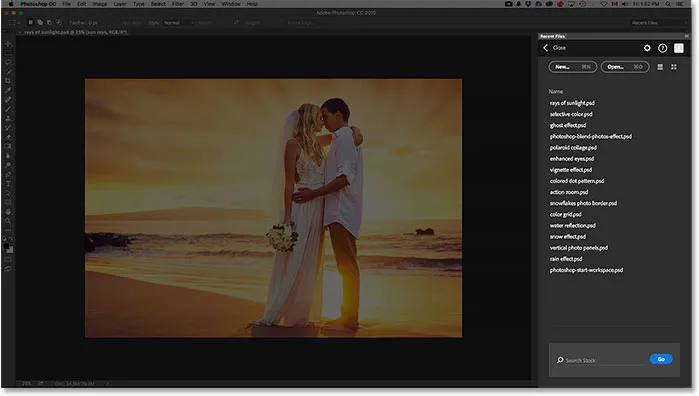
Нова панель останніх файлів з’являється праворуч.
При ближчому огляді панелі ми бачимо той самий список останніх файлів, який ми бачили на екрані «Пуск», що дає нам швидкий доступ до будь-якого зображення чи документа, які ми нещодавно відкрили:
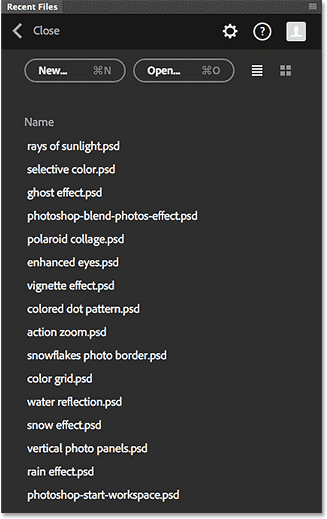
Той самий список останніх файлів відображається як на екрані «Пуск», так і на панелі «Останні файли».
Так само, як і на екрані "Пуск", ми можемо перемикатися між простими списками імен або ескізів, використовуючи піктограми " Перегляд списку" та " Мініатюри " вгорі:
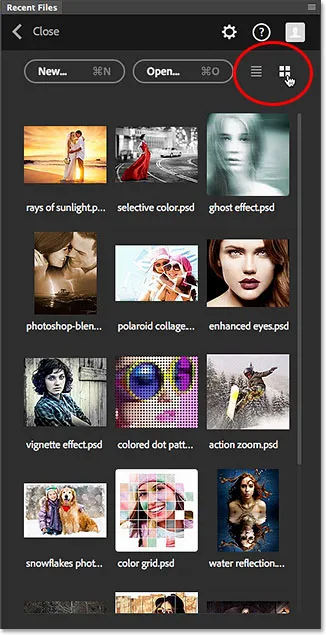
Перехід до перегляду мініатюр на панелі «Останні файли».
Ми можемо отримати доступ до файлів, не знайдених у списку останніх файлів, натиснувши кнопку « Відкрити », або створити нові документи Photoshop, натиснувши кнопку « Новий », обидва знайдені у верхній частині панелі:
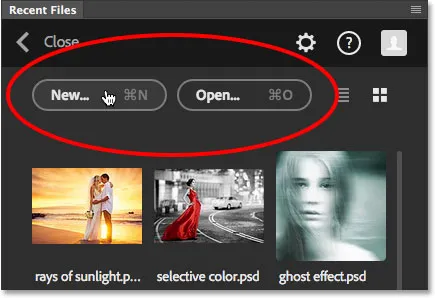
Кнопки Новий і Відкритий.
Якщо відкрити файл (або створити новий документ) на панелі "Недавні файли", панель автоматично закриється, але якщо ви хочете закрити панель, не відкриваючи і не створюючи файл, просто натисніть слово Закрити :
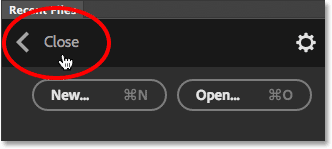
Клацання кнопки Закрити.
Так само, як і на екрані "Пуск", Adobe зберегла панель "Недавні файли" як нову робочу область у Photoshop, що означає, що поряд з переходом до меню Файл та вибором Відкрити, ми також можемо відкрити його, натиснувши на опцію Робоча область у верхній частині правий кут інтерфейсу (тут встановлено робочу область Essentials за замовчуванням):
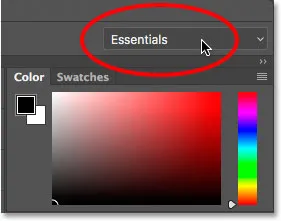
Клацнувши опцію Робоча область.
Потім виберіть Останні файли зі списку робочих просторів у меню. Зауважте, що останні файли будуть доступні як робоча область, лише якщо в налаштуваннях вибрано параметр "Показати робочі області" Останні файли "під час відкриття файлу":
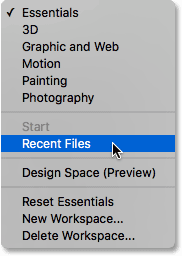
Вибір нової робочої області Останні файли.
Коли ви закінчите роботу та закриєте будь-який відкритий документ, Photoshop знову поверне вас до екрану «Пуск»:
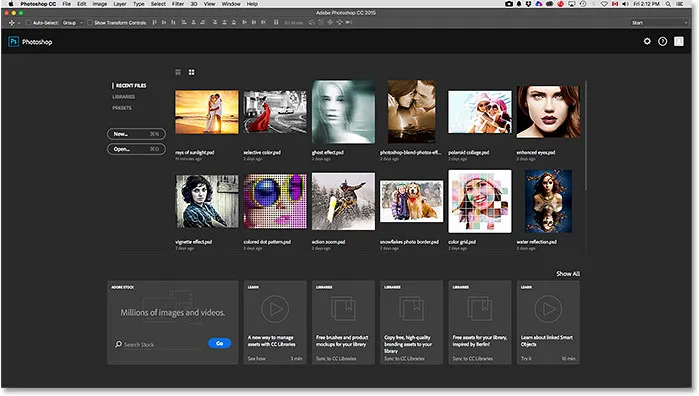
Назад до екрану «Пуск».